彩色图像转换黑白图像 rgb1
- 格式:doc
- 大小:13.00 KB
- 文档页数:1

PS中通道混合器的作用及使用简说通道混合器可以用于多种情况,下面将分别介绍它们的具体作用和使用方法:1.色彩修正:通道混合器可以用于调整图像的整体色彩和色调。
例如,可以通过将红色通道与蓝色通道合并,从而增加图像的暖色调,或者将红色通道与绿色通道合并,从而增加图像的冷色调。
通过调整每个通道的混合比例,可以准确地控制图像的整体色彩。
使用通道混合器进行色彩修正的步骤如下:-打开需要进行色彩修正的图像。
-在菜单栏中选择“图像”-“调整”-“通道混合器”。
-在通道混合器对话框中,可以通过调整每个通道的滑动条来改变颜色的混合比例。
同时也可以通过选择“输出通道”来选择处理后的通道。
-调整滑动条后,可以即时看到图像的变化效果。
-调整完毕后,点击“确定”按钮,即可保存修改。
2.黑白转换:通道混合器可以将彩色图像转换为黑白图像,并实现不同的黑白效果。
通过调整不同通道的混合比例,可以改变图像中不同颜色的亮度。
例如,可以增加红色通道的混合比例,使得红色在黑白图像中显示更亮,而绿色和蓝色显示更暗。
使用通道混合器进行黑白转换的步骤如下:-打开需要进行黑白转换的图像。
-在菜单栏中选择“图像”-“调整”-“通道混合器”。
-在通道混合器对话框中,将绿色通道和蓝色通道的滑动条调整到0,增加红色通道的混合比例。
-调整完毕后,可以即时看到图像的黑白效果。
-调整完毕后,点击“确定”按钮,即可保存修改。
3.特殊效果:通道混合器还可以用于创建一些特殊的颜色效果,例如增加或减少其中一种颜色的饱和度,改变图像中不同颜色的对比度等等。
通过调整不同通道的混合比例和选择不同的输出通道,可以实现各种有趣的特效。
使用通道混合器进行特殊效果处理的步骤如下:-打开需要进行特殊效果处理的图像。
-在菜单栏中选择“图像”-“调整”-“通道混合器”。
-在通道混合器对话框中,通过调整每个通道的滑动条来改变颜色的混合比例。
-在调整的过程中,可以即时看到特殊效果的变化。
-调整完毕后,点击“确定”按钮,即可保存修改。

图像RGB值、灰度值、像素值的关系图像灰度值的概念是什么?灰度也可以认为是亮度,简单说就是色彩的深浅程度。
实际上在我们的日常生活中,通过三原色色彩深浅的组合,可以组成各种不同的颜色。
产品能够展现的灰度数量越多,也就意味着这款产品的色彩表现力更加丰富,能够实现更强的色彩层次。
例如三原色16级灰度,能显示的颜色就是16×16×16=4096色。
不过目前的产品256级灰度已经非常地普遍了。
所谓颜色或灰度级指黑白显示器中显示像素点的亮暗差别,在彩色显示器中表现为颜色的不同,灰度级越多,图像层次越清楚逼真。
灰度级取决于每个像素对应的刷新存储单元的位数和显示器本身的性能。
如每个象素的颜色用16位二进制数表示,我们就叫它16位图,它可以表达2的16次方即65536种颜色。
如每一个象素采用24位二进制数表示,我们就叫它24位图,它可以表达2的24次方即16777216种颜色。
灰度就是没有色彩,RGB色彩分量全部相等。
如果是一个二值灰度图象,它的象素值只能为0或1,我们说它的灰度级为2。
用个例子来说明吧:一个256级灰度的图象,RGB(100,100,100)就代表灰度为100,RGB(50,50,50)代表灰度为50。
灰度是指黑白图像中点的颜色深度,范围一般从0到255,白色为255 ,黑色为0,故黑白图片也称灰度图像,在医学、图像识别领域有很广泛的用途彩色图象的灰度其实在转化为黑白图像后的像素值(是一种广义的提法),转化的方法看应用的领域而定,一般按加权的方法转换,R , G ,B 的比一般为3:6:1。
任何颜色都有红、绿、蓝三原色组成,假如原来某点的颜色为RGB(R,G,B),那么,我们可以通过下面几种方法,将其转换为灰度:1.浮点算法:Gray=R*0.3+G*0.59+B*0.112.整数方法:Gray=(R*30+G*59+B*11)/1003.移位方法:Gray =(R*28+G*151+B*77)>>8;4.平均值法:Gray=(R+G+B)/3;5.仅取绿色:Gray=G;通过上述任一种方法求得Gray后,将原来的RGB(R,G,B)中的R,G,B统一用Gray替换,形成新的颜色RGB(Gray,Gray,Gray),用它替换原来的RGB(R,G,B)就是灰度图了。
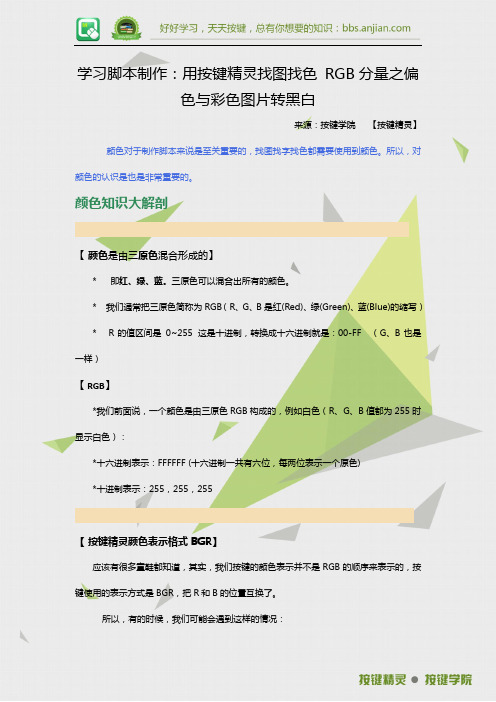
学习脚本制作:用按键精灵找图找色RGB分量之偏色与彩色图片转黑白来源:按键学院【按键精灵】颜色对于制作脚本来说是至关重要的,找图找字找色都需要使用到颜色。
所以,对颜色的认识是也是非常重要的。
颜色知识大解剖【颜色是由三原色混合形成的】* 即红、绿、蓝。
三原色可以混合出所有的颜色。
* 我们通常把三原色简称为RGB(R、G、B是红(Red)、绿(Green)、蓝(Blue)的缩写)* R的值区间是0~255 这是十进制,转换成十六进制就是:00-FF (G、B也是一样)【RGB】*我们前面说,一个颜色是由三原色RGB构成的,例如白色(R、G、B值都为255时显示白色):*十六进制表示:FFFFFF (十六进制一共有六位,每两位表示一个原色)*十进制表示:255,255,255【按键精灵颜色表示格式BGR】应该有很多童鞋都知道,其实,我们按键的颜色表示并不是RGB的顺序来表示的,按键使用的表示方式是BGR,把R和B的位置互换了。
所以,有的时候,我们可能会遇到这样的情况:甲:“为什么!为什么我用XX颜色工具获取到的颜色不能识别!”乙:“哎呀,你看看你代码啊,那么乱说不定哪里错了。
”甲:“滚!给我圆滚滚的滚!哥的代码虽乱但那都是精华,怎么会错。
"甲因为不知道颜色知识,不知道按键颜色排列是BGR,也不知道xx颜色工具获取的颜色排列是RGB,所以苦恼了很久都没有找到问题所在。
【 RGB颜色格式转换为BGR】如果我们遇到这样的情况怎么办呢?其实,解决方法不麻烦,你看,一个BGR一个RGB,就是把RB的位置调换了而已,那再把它调回来不就得了么?问题是……要怎么个调法?例如:FF0033我们的思维很快,一秒钟就换过来了,RGB变成BGR 前后两位互调,那就是3300FF换成代码思路也不麻烦:1、获取颜色值:FF00332、用字符处理函数分割获取到的颜色值:FF|00|33 分别赋值给变量R、G、B3、将RGB三个字符变量合成,顺序为BGR那么生成代码就是这个样子:sColor = "FF0033"LenRGB = Len(sColor)R= Mid(sColor, 1, 2)G= Mid(sColor, 3, 2)B= Mid(sColor, 5, 2)MessageBox "BGR:" &B & G&R按键中还有个更方便的命令,不过这个命令,分出来的值是十进制的值:GetColor ="FF0033"Call Plugin.Color.ColorToRGB(GetColor, R, G, B)Msgbox " R:" & R & vbcrlf & " G:" & G & vbcrlf & " B:" & BRGB分量之偏色【大漠找字中的偏色】上面说到,把颜色分割成RGB三原色(分割颜色又称为分量),那么,分割颜色除了转换RGB,BGR还有其它的功用吗?答案是肯定的,应该有很多童鞋都使用过大漠工具,在大漠工具找字里,可以设置偏色。

Photoshop中的通道技巧与应用案例Photoshop是一款强大的图像处理软件,广泛应用于摄影、平面设计等领域。
在Photoshop中,通道是一个非常重要的概念,它能够帮助我们更好地处理图像、增强图像的质量。
本文将介绍一些Photoshop中的通道技巧,并通过应用案例展示它们的实际应用。
一、通道的基本概念Photoshop中的通道是图像的分离层,它们代表了图像中各种色彩信息的分离。
在通道中,每个像素点都包含了一个灰度值,通过对这些灰度值的控制和修改,我们可以对图像进行精准的调整。
Photoshop中的通道主要包括红色通道、绿色通道和蓝色通道。
在RGB模式下,这三个通道合成了我们所看到的彩色图像。
而在CMYK 模式下,通道则表示了印刷过程中的不同颜色。
二、通道技巧与应用案例1. 使用通道选区通道选区是一种非常有用的工具,它可以帮助我们快速选择图像中的特定区域。
通过使用通道选区,我们可以选择边缘清晰、对比度强烈的区域,并对其进行精细调整。
例如,我们可以通过选择红色通道,将图像中的红色区域选出。
然后,通过调整选区的亮度、对比度等参数,我们可以将红色区域的细节进行突出,从而实现局部调整的效果。
2. 修复图像缺陷通道还可以用于修复图像中的缺陷,比如去除图像中的水印、瑕疵等。
通过选择合适的通道,并进行涂抹、修复等操作,我们可以快速修复图像中的问题。
例如,在修复一张照片中的水印时,我们可以选择其中的红色通道。
然后,通过使用修复工具,将水印部分进行逐渐擦除,直到完全消失。
3. 拆分图像通道有时候,我们需要将图像的色彩信息进行分离,以便更好地进行后期调整和处理。
在这种情况下,我们可以使用通道拆分功能。
通过选择“图像”菜单下的“模式”选项,我们可以将图像从RGB模式转换为CMYK模式。
然后,我们可以选择合适的通道进行拆分,并对其进行独立的调整。
例如,当我们想要调整一张照片的色调和饱和度时,我们可以将图像的通道拆分为独立的RGB通道,然后分别调整每个通道的色彩值,最后再合并为一张图像。

图像处理技术中的彩色图像转黑白方法在图像处理领域中,彩色图像转黑白是一项常见的任务。
彩色图像包含了红、绿、蓝三个颜色通道的信息,而黑白图像只有亮度信息。
因此,要将彩色图像转换为黑白图像,需要进行一定的处理。
在彩色图像转黑白的过程中,有几种常见的方法:平均法、加权平均法、分量法和灰度法。
平均法是最简单的彩色图像转黑白方法之一。
它将彩色图像的红、绿、蓝三个颜色通道的像素值取平均值,得到一个亮度数值,将该数值赋给黑白图像对应位置的像素值。
这种方法的优点是简单快速,但对于某些图像可能会产生过于平坦的黑白图像,失去了彩色图像的细节。
加权平均法是平均法的改进。
不同颜色通道的像素值可以根据其在人眼感知亮度方面的重要性进行加权平均。
一般来说,绿色通道对于人眼的亮度感知最为敏感,红色次之,蓝色最低。
因此,可以对不同通道的像素值进行加权平均,以得到较好的黑白图像。
这种方法可以在一定程度上保留彩色图像的细节和对比度,得到更好的转换效果。
分量法是一种将红、绿、蓝三个颜色通道分别作为黑白图像的不同分量的方法。
具体来说,可以将红色通道的像素值作为黑白图像的红色分量,绿色通道的像素值作为黑白图像的绿色分量,蓝色通道的像素值作为黑白图像的蓝色分量。
然后将三个分量加权合成为最终的黑白图像。
这种方法可以保留彩色图像中颜色信息的一部分,但同样也可能会丢失一些细节。
灰度法是彩色图像转黑白最常用的方法之一。
利用色彩信息和亮度信息的相关性,经过一定的计算将彩色图像的三个颜色通道的像素值转换为一个单一的亮度数值。
较常见的灰度转换公式有亮度法、均值法和加权均值法等。
其中,亮度法采用红、绿、蓝三个颜色通道的平均值作为亮度值;均值法则采用红、绿、蓝三个颜色通道的加权平均值作为亮度值;加权均值法给不同颜色通道的像素值设置不同的权重,以更好地调整亮度值。
灰度法可以保留彩色图像的整体亮度分布,同时更好地表达图像的纹理和细节。
除了以上介绍的方法,还有其他一些特殊的彩色图像转黑白方法,如分层法、最大值法和最小值法等。
彩色图像转灰度图像的三种方式与效果分析](https://img.taocdn.com/s1/m/a9ad791dbb1aa8114431b90d6c85ec3a87c28bdb.png)
[数字图像处理](⼀)彩⾊图像转灰度图像的三种⽅式与效果分析图像处理(⼀)彩⾊图⽚转灰度图⽚三种实现⽅式最⼤值法imMax=max(im(i,j,1),im(i,j,2),im(i,j,3))平均法imEva=im(i,j,1)3+im(i,j,2)3+im(i,j,3)3加权平均值法imKeyEva=0.2989×im(i,j,1)+0.5870×im(i,j,2)+0.1140×im(i,j,3)matlba实现clc;close all;clear all;% 相对路径读⼊图⽚(和代码在同⼀⽂件夹下)im = imread('p2.jpg');%---查看图⽚,检测是否成功读⼊% 对显⽰的图⽚进⾏排版subplot(2,3,4);imshow(im);% 对图⽚进⾏命名title('原图');[col,row,color] = size(im);%col为图⽚的⾏数,row为图⽚的列数,color对于彩⾊图⽚⼀般为3,每层对应RGB %利⽤matlab⾃带的函数进⾏ rgb_to_gray;im_matlab = rgb2gray(im);subplot(2,3,1);imshow(im_matlab);title('matlab⾃带rgb2gray');%--------------------------------------------------------%---⽤最⼤值法% 创建⼀个全为1的矩阵,长宽等同于原图的im_max = ones(col,row);for i = 1:1:colfor j = 1:1:rowim_max(i,j) = max( im(i,j,:) );endend% 将矩阵变为8byte⽆符号整型变量(不然⽆法显⽰图⽚)% 最好在计算操作结束后再变化,不然会有精度问题!!im_max = uint8(im_max);subplot(2,3,2);imshow(im_max);title('最⼤值法');%--------------------------------------------------------% 平均值法im_eva = ones(col,row);for i = 1:1:colfor j = 1:1:rowim_eva(i,j) = im(i,j,1)/3 + im(i,j,2)/3 + im(i,j,3)/3 ;% 两种的结果其实⼀样,但是如果先转换为uint8就会出现精度问题%sum1 = im(i,j,1)/3 + im(i,j,2)/3 + im(i,j,3)/3%sum2 = ( im(i,j,1) + im(i,j,2)+ im(i,j,3) )/3;%fprintf( " %.4f %.4f \n",sum1 ,sum2 ) ;endendim_eva = uint8(im_max);subplot(2,3,3);imshow(im_eva);title('平均值法');%--------------------------------------------------------% 加权平均法(rgb2gray所使⽤的权值)im_keyeva = ones(col,row);% 加权算法先转换为uint8计算效果更好im_keyeva = uint8(im_max);for i = 1:1:colfor j = 1:1:rowim_keyeva(i,j) = 0.2989*im(i,j,1) + 0.5870*im(i,j,2) + 0.1140*im(i,j,3) ;endendsubplot(2,3,5);imshow(im_keyeva);title('加权平均法');Processing math: 100%附matlab——rgb2gray源码function I = rgb2gray(X)%RGB2GRAY Convert RGB image or colormap to grayscale.% RGB2GRAY converts RGB images to grayscale by eliminating the% hue and saturation information while retaining the% luminance.%% I = RGB2GRAY(RGB) converts the truecolor image RGB to the% grayscale intensity image I.%% NEWMAP = RGB2GRAY(MAP) returns a grayscale colormap% equivalent to MAP.%% Class Support% -------------% If the input is an RGB image, it can be of any numeric type. The output% image I has the same class as the input image. If the input is a% colormap, the input and output colormaps are both of class double.%% Notes% -----% RGB2GRAY converts RGB values to grayscale values by forming a weighted % sum of the R, G, and B components:%% 0.2989 * R + 0.5870 * G + 0.1140 * B%% The coefficients used to calculate grayscale values in RGB2GRAY are% identical to those used to calculate luminance (E'y) in% Rec.ITU-R BT.601-7 after rounding to 3 decimal places.%% Rec.ITU-R BT.601-7 calculates E'y using the following formula:%% 0.299 * R + 0.587 * G + 0.114 * B%% Example% -------% I = imread('example.tif');%% J = rgb2gray(I);% figure, imshow(I), figure, imshow(J);%% indImage = load('clown');% gmap = rgb2gray(indImage.map);% figure, imshow(indImage.X,indImage.map), figure, imshow(indImage.X,gmap);%% See also RGB2IND, RGB2LIGHTNESS.% Copyright 1992-2020 The MathWorks, Inc.narginchk(1,1);isRGB = parse_inputs(X);if isRGBI = matlab.images.internal.rgb2gray(X);else% Color map% Calculate transformation matrixT = inv([1.0 0.956 0.621; 1.0 -0.272 -0.647; 1.0 -1.106 1.703]);coef = T(1,:);I = X * coef';I = min(max(I,0),1);I = repmat(I, [1 3]);end%--------------------------------------------------------------------------function is3D = parse_inputs(X)is3D = (ndims(X) == 3);if is3D% RGBif (size(X,3) ~= 3)error(message('MATLAB:images:rgb2gray:invalidInputSizeRGB'))end% RGB can be single, double, int8, uint8,% int16, uint16, int32, uint32, int64 or uint64validateattributes(X, {'numeric'}, {}, mfilename, 'RGB');elseif ismatrix(X)% MAPif (size(X,2) ~= 3 || size(X,1) < 1)error(message('MATLAB:images:rgb2gray:invalidSizeForColormap'))end% MAP must be doubleif ~isa(X,'double')error(message('MATLAB:images:rgb2gray:notAValidColormap'))endelseerror(message('MATLAB:images:rgb2gray:invalidInputSize'))end总结通过上⾯的代码结合实际的测试,果然,matlab⾃带的rgb2gray也就是加权平均的⽅法,对光线明暗的处理是最好的。
在进行图形图像处理时,色彩模式以建立好的描述和重现色彩的模型为基础,每一种模式都有它自己的特点和适用范围,用户可以按照制作要求来确定色彩模式,并且可以根据需要在不同的色彩模式之间转换。
下面,介绍一些常用的色彩模式的概念。
1. RGB色彩模式自然界中绝大部分的可见光谱可以用红、绿和蓝三色光按不同比例和强度的混合来表示。
RGB分别代表着3种颜色:R代表红色,G代表绿色、B代表蓝色。
RGB模型也称为加色模型,如图5所示。
RGB模型通常用于光照、视频和屏幕图像编辑。
RGB色彩模式使用RGB模型为图像中每一个像素的RGB分量分配一个0~255范围内的强度值。
例如:纯红色R值为255,G值为0,B值为0;灰色的R、G、B三个值相等(除了0和255);白色的R、G、B都为255;黑色的R、G、B都为0。
RGB图像只使用三种颜色,就可以使它们按照不同的比例混合,在屏幕上重现16581375种颜色。
2. CMYK色彩模式CMYK色彩模式以打印油墨在纸张上的光线吸收特性为基础,图像中每个像素都是由靛青(C)、品红(M)、黄(Y)和黑(K)色按照不同的比例合成。
每个像素的每种印刷油墨会被分配一个百分比值,最亮(高光)的颜色分配较低的印刷油墨颜色百分比值,较暗(暗调)的颜色分配较高的百分比值。
例如,明亮的红色可能会包含2%青色、93%洋红、90%黄色和0%黑色。
在CMYK 图像中,当所有4种分量的值都是0%时,就会产生纯白色。
CMYK色彩模式的图像中包含四个通道,在制作用于印刷色打印的图像时,要使用CMYK色彩模式。
RGB色彩模式的图像转换成CMYK 誓J降耐枷窕岵 稚 H绻 褂玫耐枷袼夭奈猂GB色彩模式,最好在编辑完成后再转换为CMYK色彩模式。
3. HSB色彩模式HSB色彩模式是根据日常生活中人眼的视觉特征而制定的一套色彩模式,最接近于人类对色彩辨认的思考方式。
HSB色彩模式以色相(H)、饱和度(S)和亮度(B)描述颜色的基本特征,如图7所示。
全分辨率找色算法全分辨率找色算法是一种用于图像处理的算法,旨在通过分析图像的每个像素来找到最佳的颜色匹配。
该算法的目标是在不损失图像质量的前提下,尽可能准确地确定每个像素的颜色。
本文将详细介绍全分辨率找色算法的原理与应用。
一、算法原理全分辨率找色算法的核心原理是基于颜色空间的分析和匹配。
该算法首先将图像中的每个像素从RGB颜色空间转换为Lab颜色空间,这是一种颜色感知模型,能更好地反映人眼对颜色的感知差异。
然后,算法通过计算每个像素与待匹配颜色之间的色差值,来确定最接近的颜色。
最后,根据匹配结果将图像的像素值进行调整,实现最佳颜色的匹配。
二、算法步骤1. 将图像转换为Lab颜色空间,以提高匹配的准确性;2. 选择目标颜色,计算目标颜色在Lab颜色空间的坐标;3. 对图像的每个像素进行遍历,计算每个像素与目标颜色之间的色差值;4. 找到与目标颜色最接近的颜色,将像素值调整为最佳匹配的颜色;5. 重复步骤3和4,直到完成图像的所有像素匹配;6. 将匹配后的图像转换回RGB颜色空间,以便于显示或存储。
三、算法优势全分辨率找色算法具有以下几个优势:1. 准确性高:通过使用Lab颜色空间和色差计算,能够更准确地找到最佳颜色匹配,使图像的颜色更加真实自然;2. 适应性强:该算法适用于不同类型的图像,包括照片、插画和动画等,能够满足各种图像处理需求;3. 可定制性好:算法可以根据具体需求进行调整和优化,如调整颜色匹配的容差值、选择不同的颜色空间等;4. 效率较高:虽然全分辨率找色算法需要对每个像素进行计算和匹配,但由于其基于颜色空间的分析方法,因此相对于传统的逐像素处理方法,具有一定的计算效率优势。
四、应用场景全分辨率找色算法在图像处理领域有着广泛的应用,以下列举几个主要应用场景:1. 图像编辑软件:用于调整图像颜色、改变图像主题、增加或减少图像对比度等;2. 虚拟现实和增强现实:用于实时渲染虚拟场景中的图像,使虚拟和真实图像之间的颜色更加匹配;3. 手绘风格转换:用于将真实照片或插画转换成手绘风格的图像,使图像更富有艺术感;4. 彩色图像转黑白图像:通过调整色差值,将彩色图像转换为黑白图像,用于特定风格的图像展示。
将图像转换为黑白的几种方法Photoshop是一款功能强大的图像处理软件,它提供了许多不同的方法将彩色图像转换为黑白。
在这篇文章中,我们将探讨几种常用的方法。
1. 美观的黑白转换使用这种方法,我们可以通过调整图片的亮度和对比度来创建一个美观的黑白效果。
首先,打开你想要转换为黑白的图像,然后选择“图像调整”菜单中的“黑白”选项。
在弹出的对话框中,你可以通过移动滑块来调整不同颜色的亮度。
通过增加或减少滑块的值,你可以改变特定部分的明暗程度以及整体图像的对比度。
通过不断尝试和调整,你可以得到你喜欢的黑白效果。
2. 色彩通道转换这种方法是利用图片的不同色彩通道来实现黑白转换。
首先,打开图像后,选择“窗口”菜单中的“通道”选项。
在弹出的通道面板中,你将看到红、绿和蓝三个通道。
点击其中一个通道,例如“红色”,然后按住Ctrl键(或Cmd键)同时单击该通道。
这将选择红色通道中的所有像素。
接下来,按下Ctrl+Shift键(或Cmd+Shift键)同时单击绿色通道。
这将选择绿色通道中的所有像素。
现在,你可以看到图像变成了黑白的。
按下Ctrl+D(或Cmd+D)取消选择,然后可以继续编辑图像或保存为黑白图像。
3. 梯度映射黑白转换这种方法是通过应用梯度映射来实现黑白转换。
首先,打开图像并选择“图像调整”菜单中的“振幅和曲线”。
在弹出的对话框中,你将看到一个“梯度映射”选项。
点击它,然后将鼠标移到图片上,你将看到一个梯度映射工具。
通过拖动梯度映射工具,你可以改变图像中不同颜色的映射方式。
如果你想增强黑色和白色之间的对比度,可以将两个端点移动得更远一些。
最后,点击“确定”按钮应用梯度映射,即可将图像转换为黑白。
以上是几种常见的图像转换为黑白的方法,你可以根据具体情况选择其中一种方法。
如果你想更进一步地控制黑白效果,你还可以尝试使用调整图层、曲线工具和色阶工具等高级功能。
通过不断尝试和学习,你将能够在Photoshop中灵活地处理和转换图像。
边做边学——Photoshop CS6数码艺术照片后期处理教程课堂学习目的7l将彩色照片转换为黑白照片l为黑白照片上色l彩色照片与黑白照片地平衡处理彩色照片与黑白照片有着同样地精彩,利用Photoshop可以为黑白照片添加色彩,将照片打造出独特地风格,也可以把彩色照片转换为影调平衡地黑白照片。
本章地重要概念有:理解黑白照片与彩色照片地转换方法,使用工具来建立蒙版,了解蒙版对照片色彩转换进行地操作与不同转换方法操作地区别。
7.1.1 "灰度"命令灰度模式在图像使用不同地灰度级,在8位图像,最多有256级灰度。
灰度图像地每个像素都有一个黑色到白色之间地亮度值,执行"图像>模式>灰度"菜单命令,如图7-1所示,打开"信息"对话框,单击"扔掉"按钮,如图7-2所示。
图7-17.1.2 "去色"命令"去色"命令可以将彩色图像转换为灰度图像,但图像地颜色模式保持不变。
执行"图像>调整>去色"菜单命令,如图7-4所示,图像色彩由彩色变为黑白,如图7-5所示。
图7-3 图7-4 图7-57.1.3 明度通道地分离"明度通道地分离"是将图像转换为Lab色彩模式,在Lab色彩模式下,如图7-6所示,在"通道"面板单击右上角地"下拉列表菜单"按钮,打开下拉列表菜单,选"分离通道"选项,如图7-7所示,将明度通道分离出来,将彩色照片转化为黑白照片,如图7-8所示。
图7-6 图7-7 图7-87.1.4 "计算"命令Photoshop CS6地"计算"命令可以混合两个来自一个或多个源图像地单个通道,并将混合后地效果应用于新图像,通道或当前打开图像地选区。